PDFファイルのページ数は、何十ページ・何百ページとたくさんの情報が入っていることが多くあります。そのため、必要な箇所を探し出すのに苦労することがあります。
必要なページだけをまとめた「まとめノート」みないなPDFを作成することができたら、便利だと思いませんか。
そこで今回は、PDFをページごとに分割して必要なページだけを結合できる無料ソフトを使ってまとめてみたいと思います。
目次
PDFを分割・結合できるPDF編集ソフト
数十ページや数百ページもあるPDFファイルは、重いため表示するのにも時間が掛かりますし、知りたい情報、必要な情報を探すのにも時間が掛かり大変です。
そこで活用したいのが、フリーで使えるPDF編集用ツールの「pdf as」という無料ソフトです。
このソフトは、PDFをページごとに分割することができ、必要なページだけを再度結合することができるので、無駄なページを省き、必要なページだけを集めたまとめPDFファイルを作成することができます。
このソフトは分割や結合だけでなく、暗号化や回転など多くの編集用機能が標準で付いていますので、使い勝手の良いソフトです。
PDFの必要なページだけを取り出してまとめる方法
1.「pdf as」をダウンロードする
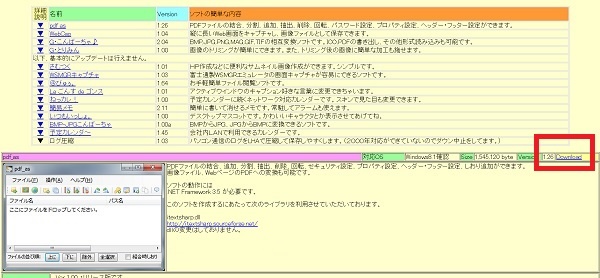
「pdf as」にアクセスして、ソフトをダウンロードします。サイトには複数の無料ソフトがありますが、「pdf as」欄に「Download」がありますので、そちらをクリックすることでダウンロードが始まります。
2.「pdf as」を起動する
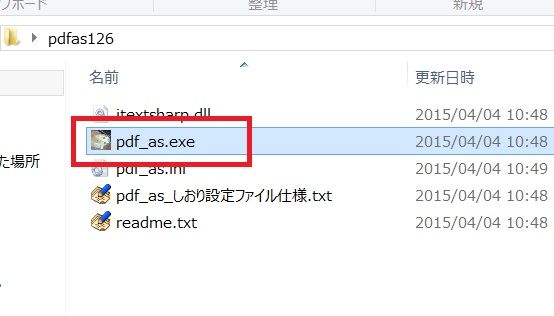
ダウンロードしたフォルダーを開きます。圧縮ファイルでダウンロードされていますので、ファイルを右クリックしてメニューを開き、「解凍」または「すべて展開」を選びます。
解凍・展開したフォルダーを開き、「pdf_as.exe」をダブルクリックすると「pdf as」のウィンドウが表示されます。
3.分割するPDFファイルを登録する
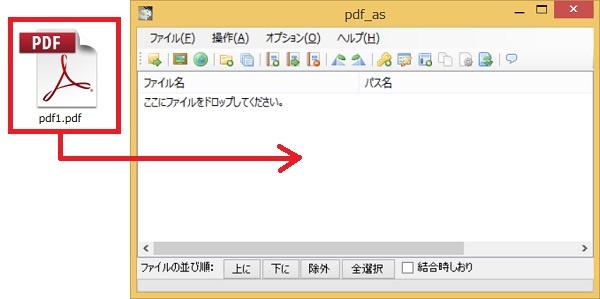
「pdf as」ウィンドウに分割したいPDFファイルを、ドラッグ&ドロップでファイルを持って行き、登録します。
4.登録したPDFファイルを分割する
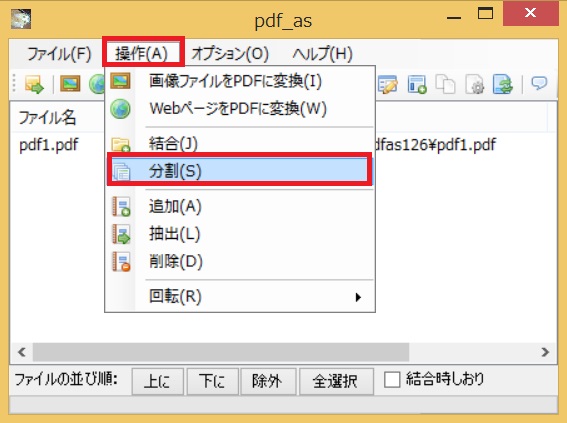
「操作」を選び、「分割」をクリックします。
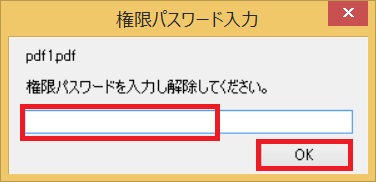
「権限パスワード入力」画面が表示されますが、PDFにパスワードを設定していなければ、空白のまま「OK」をクリックします。
もし、PDFにパスワード設定が行われているようであれば、ここで対象のPDFを開くためのパスワードを入力します。
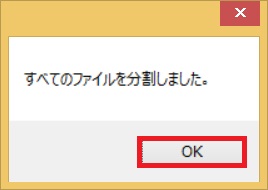
「すべてのファイルを分割しました」と表示されたら「OK」をクリックします。
5.分割されたPDFファイルを確認する
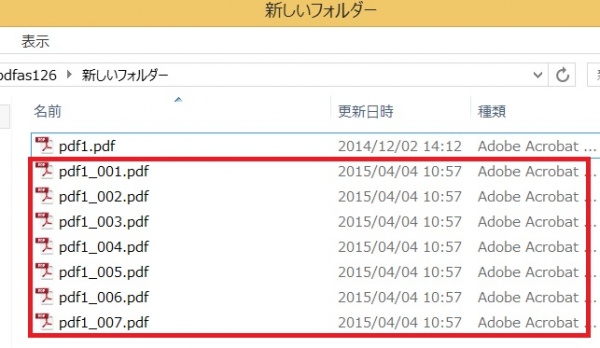
分割するPDFファイルが保存されているフォルダーに、分割されたPDFファイルが保存されます。画像でも分かるように、元のPDFファイルは残りますので失敗しても安心です。
今回は元のPDFが7ページあったので、7つのPDFファイルに分割されています。
6.統合したいPDFファイルだけを登録する
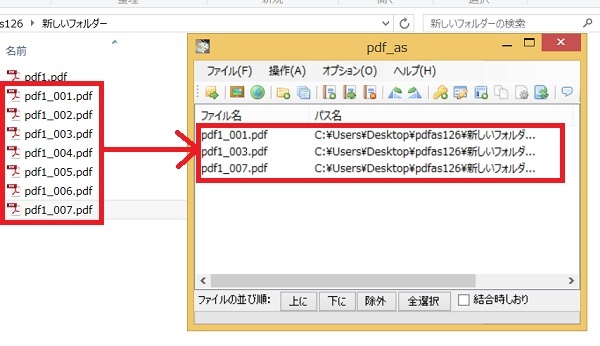
分割したPDFファイルを、必要なページだけを1つのPDFファイルにまとめます。
今回は、1・3・7だけを結合して1つのPDFファイルにまとめます。
7.PDFファイルを結合する
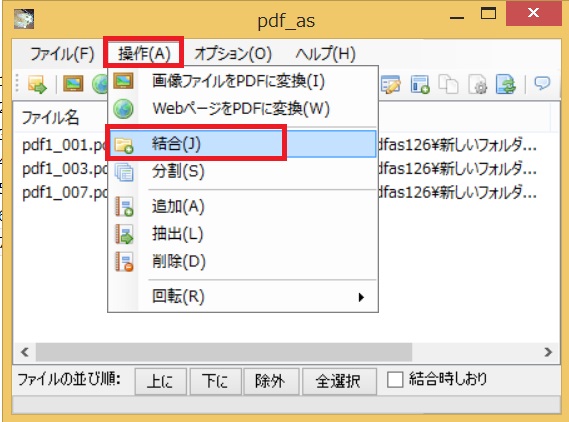
「操作」タブを選び、「結合」をクリックします。
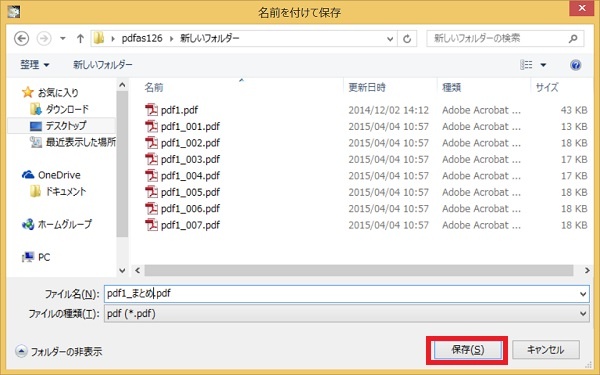
「名前を付けて保存」の画面が表示されるので、「ファイル名」を入力して、「保存」をクリックします。
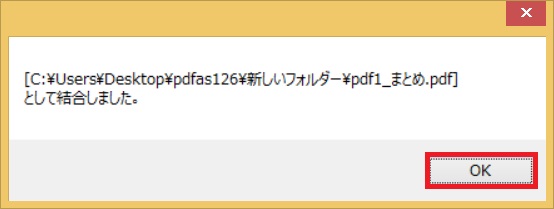
「~として結合しました」と画面が表示されたら、「OK」をクリックします。
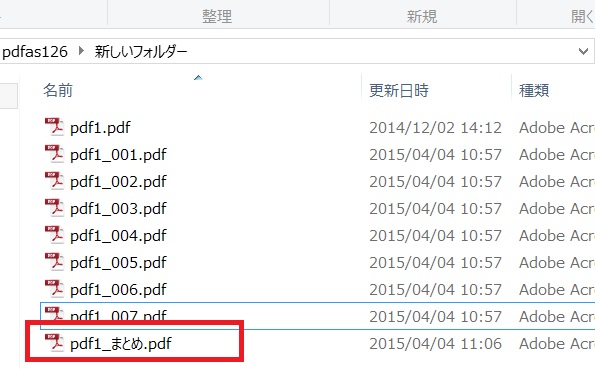
これで、必要なページだけをまとめたPDFの完成です。
8.その他の機能
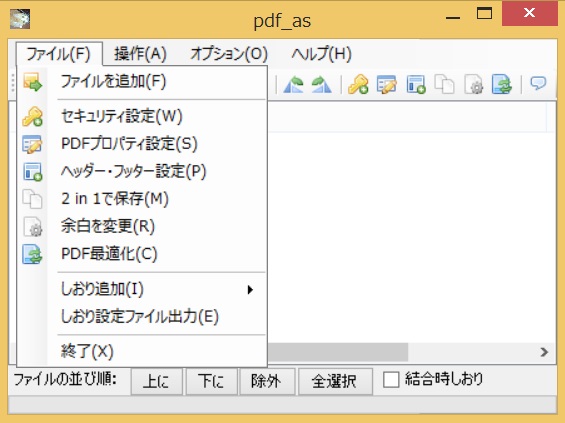
操作画面では、画像ファイルをPDFに変換やWEBページをPDFに変換することも出来ますし、結合・分割の他に、追加・抽出・削除・回転の操作も可能です。
ファイル自体には、セキュリティ設定やプロパティ設定、ヘッダー・フッダー設定、2in1で保存、余白を変更、PDF最適化、しおり追加の機能もあります。
編集後記
上記で操作方法を紹介したように、利用手順はPDFファイルをドラッグ&ドロップで登録したファイルを、操作タブからメニューを選び、実行するだけと、とても簡単です。
PDFが分割された時は、ページ順に連番が付いて保存されるので管理しやすいですし、結合する時にも分かりやすくなっています。
結合するときも、全く迷うこと無くスムーズに結合することができました。
会社の会議資料のまとめや編集などにも使える便利なPDF編集用ソフトですね。

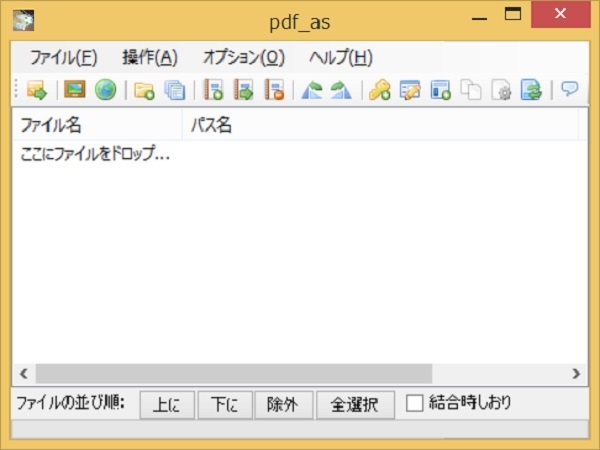
コメントを残す